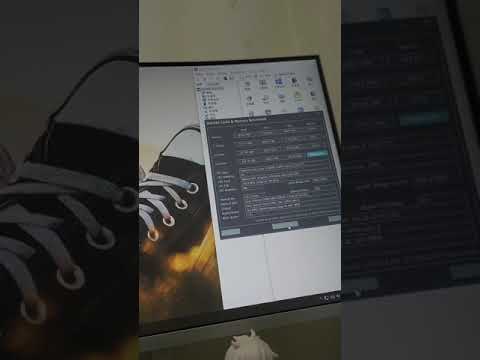以下是原電腦配置
CPU: E3-1230v3
Board: G1 Sniper M5
RAM: 創見1600 8G*2 + 美光1866 4G*2
VGA: GTX 670 DC2OG
SSD: MX300 525G
HDD: Seagate 1T + Toshiba 3T + Seagate 500G
Case: RV02-E
Power: 海韻G-550
Cooler: T40-TB
Voice: DA-300USB + PM0.4C
Screen: BenQ EW2770QZ
KB/MS: Aivia Osmium + M720
但剛好前幾天,在路上突然時塵土飛揚,就在這時一個奇怪的東西從天上掉到了我的頭上
有點痛的同時,仔細一看,竟然是顆奇怪的CPU!!!!
網路確認了一下,性能好像也還不錯
就衝著可以花少一點點的錢升級電腦的心情,而有了這次的開箱文
至於為什麼不全部零件換一換,只是升級?
因為想到這次升級,這台機器對我來說也只是台過渡機,就能用的加減用,能省的加減省瞜.....
至於是哪顆CPU那麼不長眼砸到我的臉,我還是低調點不明說了.....
這次升級的重點,不在CPU效能,也不在顯示卡,最主要還是在IO的效能跟容量
我的電腦就是台雜事機,虛擬機、Chrome分頁多開、轉檔、修圖、遊戲樣樣來
遊戲不太玩大作,也不介意特效開低,但除此之外我很介意系統卡頓,連頓個半秒都會渾身不對勁,
經過確認,整體的性能瓶頸,最終還是落在IO性能上面,故升級的重點就在IO的部分。
PS: 原系統有用InSpectree關閉效能"弱化"補丁,不關系統會頓到想哭......
以下在開箱的時候,會再說明與之的相關性
好了,話不多說(上面都小劇場了還不多說,拖走~)
來看看這次升級的幾樣東西(以下照片隨意拍拍,拍得不好請見諒)
怎麼最大的盒子都是技嘉!!!
不諱言,我是技嘉控,為什麼呢?
因為技嘉跟我相性良好,目前在我手上技嘉的產品,還沒有掛掉的....
望向11年前還活著的EP45-DS3R跟GT 9600.....
因此只要能買,我都買技嘉的(除非太貴,望向上台電腦的GTX670....)
另外主機板的部分,技嘉對手上這種怪怪的CPU,相容性也都還不錯XDDD
好了,開始一個一個開箱
首先是主機板Z390 DESIGNARE
阿不是說要省錢,買這啥鬼主機板,還沒有滿滿的RGB!!!?
這裡要說一下,我不是燈控阿~~~,到最後我都會關掉.....
至於買這張板子的原因,最主要的原因有兩個
第一,這是技嘉主機板中,支援三條PCI-E且通道來源都是CPU最便宜的4世代1151主機板(大概八....),這也呼應到前面提到的IO性能,想換成PCI-E的SSD來提升硬碟這部分的讀取速度,並留下一槽,未來可以再繼續擴充PCI-E SSD
第二,想玩玩看DAC-UP,順便幫大家試試相容性XD (這啥爛原因,拖走~)
外加一個,大概就是有WIFI,我可以少插一張卡....

好了繼續,箱子上層是主機板
下層是配件,包含說明書、天線、SATA線、還有一些螺絲、小工具
把板子拿出來,低調的風格,挺好看的,至少比RGB合我胃口(胃口很奇怪 )
)
 )
)放入CPU,膠模上機完再撕 

到這裡,就要來開第二項產品了,塔扇,虎徹II
至於選這顆原因很簡單,因為CPU不熱
並且這顆是之前PTT 千元散熱器總評中表現最好的塔扇

從盒子內拿出來,包含塔扇本體跟零件盒
零件盒內部就一包零件....
這裡順便解釋下這顆塔扇的裝法,讓大家了解(當然這裡指介紹1151v2腳位的裝法=~=)
首先先把背板穿過CPU四周的孔位
接著套上墊圈,注意的是墊圈有橡膠比較緊的面是朝下
再來裝上1151腳位用的鐵片,孔位的部分是使用中間的孔位,另外這裡遮一下CPU, 低調
最後鎖上螺帽,就完成底座的設定了
接著就可以開始安裝塔扇本體了
這裡我用自己的散熱膏PK3,塗法是刮刀刮平,就不附上傷眼圖了
接著將扇熱器對準底座的螺絲孔位壓下,就可以開始鎖了
要注意的是塔扇本身有偏心的設計,裝的時候要注意偏移面要裝在記憶體的反方向
左右兩邊輪流慢慢往下鎖,一直鎖到感覺螺絲卡住鎖不下去為止,就大功告成
PS:離下方電容還有一點點空間,好怕直接從電容上面給他插下去=口=......
最後就是裝風扇了,先裝扣具的鐵絲裝上
接著用力扣到散熱鰭片上的凹槽,就完成塔扇的安裝了
接著來開箱第三樣,記憶體
目前很便宜的美光Ballistix Sport LT 8Gx2 2組
其中一組是原價屋特價買的
另一組是前幾天舊電腦開機,赫然發現基本記憶體使用量就14G,趕緊加買的....
這部分有價錢考量也有IO考量,這支雙通道記憶體,不僅便宜
網路上還有許多輕鬆超頻到3800 16-18-18-36的案例,故就選他了
四條插好插滿!!!!
全身照,顏色意外挺搭的 

到這步驟,就準備上機了
打開機殼,看一下舊主機零件的最後一眼,滿滿都是線阿~~~~
順便看一下,過年加裝的濾網狀況
不愧是超強吸塵器機殼,果然沒讓我失望,也趁這時候趕快換濾網
這也是我完全不會想換殼其中之一的原因......
殼內就算不裝這濾網也是乾乾淨淨(只是單純懶的清內建濾網)
目前也沒看到想換的機殼就是.....
裝上主機板,這是還算乾淨的主機板最後一眼 ,接下來就要把線接上主機版了
,接下來就要把線接上主機版了
 ,接下來就要把線接上主機版了
,接下來就要把線接上主機版了這時主機板上的膠模就能撕了,我還傻傻上了顯示卡才發現還沒撕......
機殼螺絲也露出了點機殼的老態

接線部分跳過,比較值得一提的是
主機版的配件裡面G Connector,可以先把開機、RESET的線接在這上面
再把G Connector插到主機板上面就能搞定,不用卡卡的用手在主機板上一條一條插
接著來開箱第四樣產品 RX 570 4G
購買當下原價屋4G最便宜的570
以效能來說GTX670就能應付大部分我的作業內容
頂多就是跑MadVR時,連渲染等級設定為低都開的有點抖........
但更重要的是670的VRAM只有2G,就整天爆的不要不要的

我常態使用VRAM大概會用到2G上下,幾乎一個月都要看到好幾次Chrome彈出記憶體用盡的訊息.....
那既然要買張過渡卡,就買張CP超高又有4G RAM的570來應急
還能賣遊戲補貼點錢
OS: 個人是比較喜歡老黃的卡,但看看現在的卡,買不下手......

OS: 個人是比較喜歡老黃的卡,但看看現在的卡,買不下手......
外包裝
實體,終於換回技嘉的卡了><
上機,RV02的好處之一,直插不彎板 (上面3PIN電源線是機殼風扇的,還沒接而已,別怕)
終於到最後一樣了,登登
說到IO表現,只有他沒有別人,900P!!!! (905P: .......)
這顆的IO就不用我解釋了八......
這也是主板買有三條CPU直出PCI-E的原因之一
序號卡,好難賣的感覺.....
移除上層保護泡綿後,本體現身,付了個短檔板,對我沒啥用就是...
直立拍一下,有背板呢

拼上最後一塊拼圖,完成
主機板24PIN懶的走背線,背線太多有點擠.....
這裡補充一下,買大機殼要記得看電源供應器的線長
我就是買了G550發現線不夠或線太短,搞的還加買了一些貴貴的延長線QWQ
機殼上方,滿滿的接口
自此終於開箱完畢
順便給大家看看這台機器要在怎樣的環境下工作......又是滿滿的線.....
從這裡也能看到,為啥我不CARE LED 因為根本看不到XDDDD
安裝系統~~~
4分鐘.......

軟體+系統設定 1天......

好了,接下來要開始確認下系統沒有是否正常運作
因為XMP沒意外一定能使用,就先套用,這組記憶體只有一組Profile 直接套用就可以了
另外發現一點,這張主機板,最後一個一條PCI-E X4,可以自行選擇通道來源是PCH還是CPU,在PCI-E通道上的調配上又增加了一點彈性
開機後,就可以直接看跑分
Cinebench R15 1300 還算正常,型號繼續低調....
AIDA64 Memory Benchmark 3200正常跑分
AS SSD直接吐血~,4K跟網路上圖片比少掉將近2/3....
好八,不太滿意,需要調整一下
首先是CPU,因為這顆CPU鎖了倍頻,只能動內頻了
試了一下,103就不開機,不愧是低電壓的CPU.......
記憶體的部分,想說保守點直接設定3600
然後,沒有然後了,直接不開機

那那算我買到籤王好了3400、3300!!?
都不開機阿

PS: 技嘉的BIOS,這點也挺有趣,記憶體打3600在內頻102的狀態下,會變成3672......
有點不直覺阿.....
那改為不套用XMP,全自動呢,就調3600
開, 開機了!!? 這 這啥鳥時序
AIDA64 Memory Benchmark Read更是只剩15xxxMB/s
太、太銷魂了吧

暫時那還是繼續用XMP 3200好了.....
接著確認了一下,AS SSD是被防毒影響到.......關掉就比較正常了
再經過一些調整後(該關的關一關,省電能不關的就不關)
這裡提一點,電源選項中一定要開最大效能,上一台電腦開不開最大效能
直接影響了玩遊戲會不會LAG......
來看看調整後的設定,CPU部分內頻超到102,顯示卡的部分定為預設值,就用此設定再進行一次完整的測試,至於CPU型號,摁,低調
系統該關的關一關,再進行一次完整的測試
Cinebench R15拿到1444分(目前這顆CPU看到最好的分數,應該是內頻超到102.5的1486分)
作為比較,E3-1230v3大約在7xx
Cinebench R20拿到3196分
AIDA64 Memory Benchmark 微幅提升到44555
作為比較,DDR3 1600大約在2xGB/s
AS SSD 4K跟寫入的部分還是不好看.....,但起碼讀取有衝破550k iops.....
至於跟MX300比,應該是比都不用比....
3DMark Time Spy 3771 FireStrike 9565
這部分解釋一下,因為900P插在CPU的PCI-E通道上
所以顯示卡運作在X8的頻寬,分數會有幾個百分點的下降是正常的
作為比較,FireStrike GTX670核心超頻到1094MHz,約6800
網路部分,下載極速在我家60M的VDSL寬頻底下,可以達到57.26Mbs,上傳則達標最高速20.17
這裡要說明一下我的環境,我家路由器是RT-N18U,僅支援802.11n的傳輸協議
而我電腦跟路由器之間,隔著一道很厚的牆,基本上只能靠繞射的方式傳送無線訊號
並且就算是繞射,也需要經過一段不短的距離,故完全不考慮繞射能力很差的802.11ac
另外由於附近路由器是相當混雜的,經過測試在Channel 2頻寬20MHz是最好的配置
在此條件下,57.26Mbps對我來說已經是不錯的表現
p.s. Channel 11頻寬40MHz因為受干擾太嚴重,測得速度有時連8Mbps都不到.....
對CPU進行壓力測試5分鐘,最高溫為62度,最大耗電量為56W,另類的可怕數據.....
對顯示卡進行壓力測試,溫度被限制在73度,風扇出現一點點聲音
平台耗電量測試(主機+螢幕+DAC+喇叭)
關機4.2w
一般使用狀態114w,作為比較,上一台電腦一般使用狀態耗電平均約150w
單顯示卡燒機223.3w
CPU+顯示卡燒機耗電量287.3w,對G-550的供電量來說,綽綽有餘
測試到這裡,總結一下
整台主機比起上一台,效能提升1.5倍以上,硬碟IO部分更是快超過4倍以上
目前在使用上,也有感覺到連續大量開啟應用的速度更加的順暢
並且在正常使用下省電40w,約減少了1/4的用電量
整體升級還是相當有感覺
最後來消幾個問題,身為工程師,要有搞死自己的精神
首先是要來關燈拉~~
主機板的部分。控制軟體叫做Ambient LED
主機板LED氣氛燈右邊得按鈕點下去就對了,關閉完成
不得不說,現在主機板跟顯示卡功能還真多,還要玩家找地方關掉功能

接著來玩玩顯示卡,聽說AMD的顯示卡,就是要降壓超頻,那就來吧
說實在AMD Driver控制台的畫面,變的好多-.-....
以UI這方面來說,已經跟老黃的有得比
參考別人設定 隨便調整一下 頻率拉高一點 電壓拉低一點
可惜當下沒作截圖,重開電腦後,設定值被還原,還突然發現不能儲存設定
雖然UI變好看了,但細節還是需要加油......
2019/3/14補充:
更新至AMD官方最新驅動,瓦特人已有儲存設定的功能,設定值在重啟後也沒有被清除的跡象,會在確認幾天看看,如果被清除會在更新
2019/5/16補充:
雖然瓦特人已有儲存設定的功能,但有時重啟後設定還是會被清除.......,AMD加油....
最後只剩下當下GPU-Z的資訊Clock 1345 Memory 1895
當下簡單測試TimeSpy 4254分
比原價屋上面同一張卡3889分多了快10%
也比原本預設測試的分數多了13%
再來是畫面會不定期閃爍的問題
又要在吐槽一次,AMD驅動穩定性真的還需要再加油.....
不過這問題有時出現,有時會好好的
聽說下一版驅動有類似狀況的修正,就先不理他了
2019/3/14補充:
利用瓦特人將狀態1的頻率從500MHz拉至800MHz,畫面閃爍的情況有好轉,暫時尚未察覺到明顯的閃爍狀況
2019/5/16補充:
雖然閃爍情況有較好,但偶爾還是會出現閃爍,平常日短時間使用一天不到一次
再來來看看那隨便超頻就不開機的記憶體
將頻率保守點調成3600,時序設定改為高級手動
接著將XMP的時序填入
再來CPU內頻調成102後,頻率上升到3672
這什麼巫術,順利開機,不然我不手動Key時序,技嘉你不用XMP的時序,是用啥時序下去跑.....,跑到變成不開機,這裡也提醒,使用技嘉主機板要注意一下,XMP記憶體要再往上超,"可能"要自己手動修改一下數值,但至少我確定不是記憶體體質或CPU體質的問題了.....
CPU-Z 驗明真身,記憶體頻率3672
AIDA64 Memory Benchmark 拉升到48337MB/s 寫入甚至過50000MB/s大關
最後就是900P了
一樣兩個問題,第一是開機在設定過程中有時快有時慢
最後發現SATA Mode設定AHCI Mode就能在G3斷電後,於20秒內開機到桌面
而在RST Mode的狀態下,則會再進入Windows桌面前等待一段將近1分多鐘的時間
因在當下有聽到HDD磁頭運轉的聲音,猜測是RST Mode會對HDD進行額外處理而耗費了多餘的時間
這裡要注意一下,900P可任意運行在此兩種模式下,且效能不會有差異
但在使用M2 SSD的情況下,任意切換模式,可能會導致不開機,這是要注意的地方
第二個問題則是900P的速度,沒辦法達到網路上看到的速值
更新AS SSD後,循序讀取的部分有上升,但其他數據仍是下降(這兩個版本分數差異也太大...)
經過多種方法的測試,分數的誤差都很小,不至於導致分數出現如此大的誤差
最後向跟我有著類似環境的朋友確認(Windows 1809)
他的成績也跟我類似,也因此更加確認不是900p本身的問題
改為CrystalDiskMark,成績就相對正常了許多
下意識就覺得是Meltdown 和Spectre修正的問題,最近看到的Retpoline修正想說不知道能不能改善,結果弄到後來發現Skylake以後的CPU,採用了更"先進"的分支預測功能,不能使用Retpoline修正......,看來部分應用下,900P的性能問題可能要等到我換電腦才能解決了........
問題解決完了,來測試一些其他的東西八
首先是一開始說好的DAC-UP2
控制軟體就叫USB DAC-UP 2,可以控制的選項有5種
Normal, +0.1V, +0.2V, +0.3V, Disable Power
至於我的測試環境,是透過foobar2000播放音樂,並透過WASAPI輸出給USB DAC DA-300USB
測試的歌曲,都是偏高音的歌曲,主要是看看聽的時候有沒有差異
雖然是早就料到的結果,無論Normal, +0.1V, +0.2V還是+0.3V我都聽不出差異......
畢竟輸出是數位訊號,也是挺合理
最後的還是要來測試下大魔王Disable USB Power,個人感覺要真有差異也是這項才會出現差異
由DAC的部分完全主導電源的供應,而測試的結果.......
電源爆衝啦!!!!!!!!!!!!!!!!!!!!!!!!!!!
講的好像很恐怖,事實上只是微軟翻譯問題,就是DA-300USB還是需要USB供電,並不支援電腦這端關閉USB Port的電源 。
。
 。
。DAC-UP2的測試到此結束,結論就是,DAC-UP 2新增的幾項功能,對我這台DAC而言,沒啥幫助.......,至於DAC-UP2的接口跟其他USB接口有沒有差異。我就沒有測試了,電腦的位置,換線很麻煩.....
第二點就是來測試MadVR+FM
再來是BlueskyFRC的設定,設在Mod2
第一次玩FM,隨便拿了部1080P的影片來撥放,
資訊欄裡可以看到套用了MadVR且禎率來到60Hz,
在此時CPU的使用率消耗不到10%,顯示卡的使用率則是一半左右大約再52%,
比起上台電腦,在這種設定下卡頓到懷疑人生相比,這台電腦的表現真的好太多